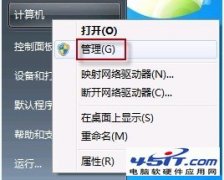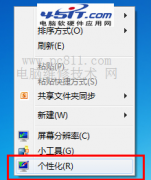|
今天买了个蓝牙耳机,但是连接电脑时出现各种问题,根据各种异常情况到网上查终于解决(网上太多骗子连接,可恶可恶)。 1.无法添加设备问题: 问题:添加设备时一直是空的
解决办法:
把上图都勾上
启动关于蓝牙的服务 然后记得把要添加的设备靠近电脑方便搜索 比如搜索到下图
如果你电脑蓝牙驱动啥的都安装正确无误的话,接下来就是一路点击连接就OK了。 如果你电脑蓝牙驱动为安装或之前安装失败无效的话,即使搜索到设备但是设备属性中无服务,那么重新安装蓝牙与驱动!(本人就是之前装了蓝牙驱动没装成功) 2.设备属性中无服务:如下图Bluetooth服务框中无服务选项
接下来本人重新装了蓝牙驱动,驱动下载去各自电脑的官网根据产品系统型号进行下载,本人是神舟战神K610D-i7 D2
找到对应版本型号
点击下载得到压缩包,然后解压选择64位系统的安装.exe进行安装
安装完毕后进行搜索设备,然后驱动会加载到设备的各项服务,可以一步连接完毕。(如果需要修改连接服务,可以到设备的属性->服务 去选择连接的服务)
以上是成功配置了,但是发现音质不好,然后一顿乱点,删各种进程,导致最后无法安装只能重装系统~(诶……怪自己太作了) 然后宝宝重装了一个系统,并且装了一个千月助手,链接成功音质啥的都ok【明明两个小时能解决的事情,怪自己‘作’,‘作’到最后得重装系统】 |